网站首页 > 路由器教程 正文
路由器1分出来的网线连接路由器2的WAN口、LAN口都可以。连接不同类型的网口后,具体的设置是不一样的,下面会进行详细的介绍。
温馨提示:
在下面的介绍中,默认路由器1连接宽带网络,并且路由器可以正常上网。
连接WAN口或者WAN/LAN口:
1.路由器1分出来的网线,连接到路由器2的WAN口。如果路由器2支持WAN/LAN口,那么连接到任意一个接口。

2.电脑/手机连接到路由器2的网络;然后登录到路由器2的设置页面。
3.把路由器2的上网方式设置为:动态IP(自动获得IP地址、DHCP上网)。
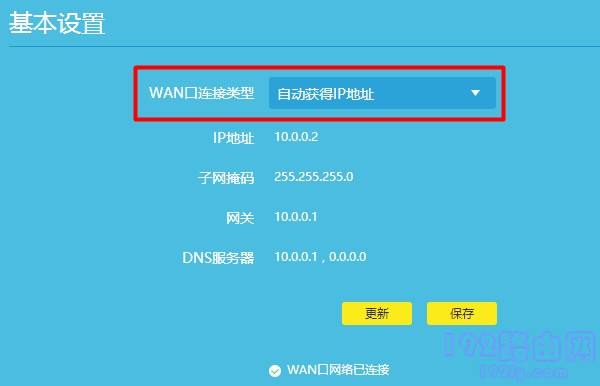
4.设置路由器2的wifi名称和密码。注意:路由器2的wifi名称与路由器1的wifi名称不能相同,设置的时候请注意。
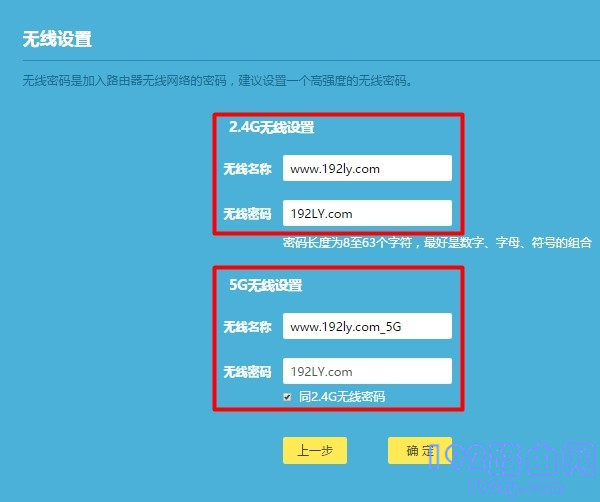
连接LAN口:
路由器2区分WAN口、LAN口,路由器1分出来的网线,连接到路由器2的LAN口后,可以按照下面的方式设置路由器2上网。
1.确定路由器1的IP地址。如果不知道路由器1的IP地址,可以登录到路由器1的设置页面,查看路IP地址;或者电脑/手机连接到路由器1的网络后,在电脑/手机上查看路由器1的IP地址。
2.断开路由器1和路由器2的网线连接;
3.电脑/手机连接到路由器的网络,然后登录到路由器2的设置页面。
4.在路由器2的设置页面中,完成以下几个方面的配置:
(1)设置好wifi名称和密码;
(2)路由器2的IP地址修改为和路由器1的IP地址在同一个网段。下面举例说明:
路由器1的IP地址是192.168.1.1的时候,路由器2的IP地址可以是192.168.1.2;
路由器1的IP地址是192.168.0.1的时候,路由器2的IP地址可以是192.168.0.2;
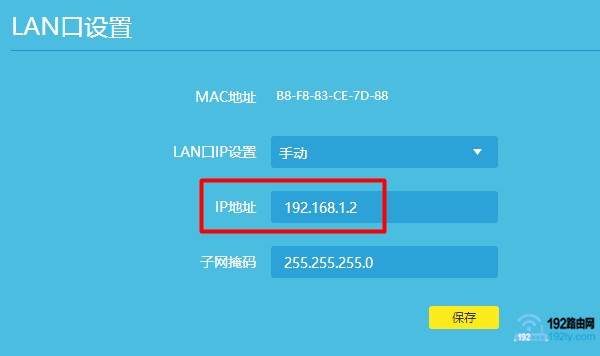
重要:
不修改路由器2的IP地址也是可以的,不会影响到路由器2的正常上网。但是完成设置后,无法登录到路由器2的管理页面。
所以,建议修改路由器2的IP地址,后续管理路由器2的时候,可以使用修改后的IP地址来登录到路由器2的设置页面。
(3)关闭路由器2的DHCP服务器。
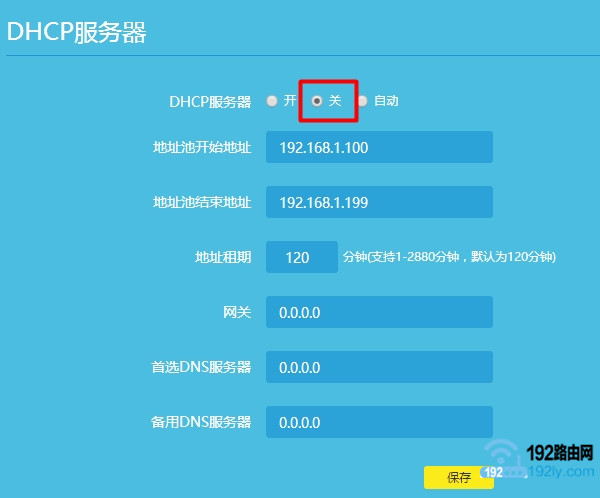
5.最后,把路由器1分出来的网线,连接到路由器2上任意一个LAN口。连接后路由器2可以正常上网。
- 上一篇: 怎么知道自己路由器的IP地址?
- 下一篇: 用手机怎么管理自己的路由器?
猜你喜欢
- 2022-12-09 192.168.10.1路由器手机登录入口怎么进入?
- 2022-04-15 路由器连接另一个路由器该怎么插网线?
- 2022-04-15 tplink路由器连接移动光猫怎么设置?
- 2022-03-27 无线网络的速率为何不能达到最大值?
- 2022-03-26 192.168.1.1登录页面官网地址是多少
- 2022-03-24 如何登录TP-LINK路由器管理界面和后台页面?
- 2022-03-24 手机无法登录tplogin.cn路由器怎么办?
- 2022-03-24 wifi.cmcc/192.168.10.1登陆
- 2022-03-24 腾达路由器怎么安装设置?如何设置有线无线上网?
- 2022-03-24 家里WiFi信号不好怎么实现全屋覆盖
- 12-21手机打开路由器入口192.168.1.1
- 12-21192.168.10.1登陆入口的IP地址和用户名密码
- 12-09192.168.10.1登录入口
- 12-09192.168.10.1登录
- 12-09192.168.10.1登录,192.168.10.1手机登录wifi
- 12-09192.168.10.1路由器手机登录入口怎么进入?
- 12-09手机登陆192.168.10.1 wifi设置
- 12-09192.168.10.1手机登录wifi设置【图文】
- 219481℃手机怎么登陆192.168.1.1
- 94364℃192.168.10.1手机登录wifi设置
- 84438℃192.168.1.1登陆页面入口
- 72114℃192.168.1.1手机登录入口
- 62419℃手机打开路由器入口192.168.1.1
- 48327℃192.168.0.1手机登录入口
- 45988℃192.168.3.1手机登陆wifi设置
- 41239℃192.168.10.1登录入口
- 2791℃如何给电脑设置固定IP地址
- 2457℃分享一些家庭路由器选购的坑
- 2409℃Tl-R4148路由器限速设置方法
- 2493℃如何设置路由器提升网速
- 3212℃无线网络的速率为何不能达到最大值?
- 3263℃TP-LINK路由限速设置图文教程
- 3546℃水星路由器设置限速图解教程
- 35923℃水星路路由器限速设置教程
- 最近发表
